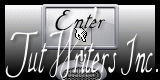Christmas in Blue

Puedes encontrar el tutorial original aqui
Molte grazie Sabry, per lasciarmi tradurre il tuo tutoriales
Muchas gracias Sabry, por dejarme traducir tus tutoriales
Este tutorial ha sido escrito e ideado por ©SabryGraphic. No puedes copiarlo o difundirlo en la Web sin su autorización por escrito.
Ha sido realizado con la versión X3 del Psp. Yo lo he traducido con la versión X. Puedes hacerlo con otras versiones
Los tubes son de LB Tubes - NB - Farouche –
Filtros:
VM Natural –
Filter Factory Gallery B
Puedes encontrar la mayor parte de los filtros aqui
Tanto el tutorial como mi traducción están registrados en

Si quieres puedes ayudarte de la regla para moverte en el tutorial
Abrir todos los tubes en el Psp. Duplicarlos (shift+D) y cerrar los originales
No te olvides de guardar tu trabajo de contínuo.
1.-
Abrir un nuevo paño de 800x600 pixeles transparente
Llenar con el color #8fadba
Selecciones_ Seleccionar todo
2.-
Capas_ Nueva capa de trama
Activar la textura 010
Edición_ Copiar
Edición_ Pegar en la selección
Opacidad al 36%
Capas_ Modo de capas_ Luminosidad Heredada
Efectos_ Efectos de Contorno_ Realzar
Ajustar_ Desenfocar_ Desenfoque Gaussiano_ 3
3 –
Capas_ Nueva capa de trama
Llenar con el color #6a8fa2
4 –
Activar la máscara mask134_by_nb2007
En nuestro trabajo
Capas_ Nueva capa de máscara_ A partir de una imagen
En la ventana seleccionar la máscara
Invertir valores de la máscara_ Sin Seleccionar
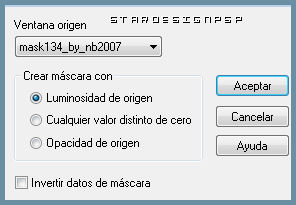
Imagen_ Espejo
5 –
Sobre la máscara
Activar la varita mágica
Con los siguientes valores
Seleccionar la parte interior de las estrellas
Dejar seleccionada
Fusionar grupo
Efectos_ Efectos de Contorno_ Realzar
6 –
Capas_ Nueva capa de trama
Activar el tube 447christmas1. LBtube
Imagen_ Espejo
Edición_ Copiar
Edición_ Pegar en la selección
Capas_ Modo de capas_ Luminosidad Heredada
Selecciones_ Invertir
Con la ayuda de la tecla Del_ Suprimir
Selecciones_ Anular selección
Ajustar_ Nitidez_ Enfocar
7 –
Activar el tube WomanWinter
Edición_ Copiar
Edición_ Pegar como nueva capa
Colocar a la derecha
Ver modelo final
Ajustar_ Nitidez_ Enfocar
8 –
Capas_ Nueva capa de trama
Llenar con el color #22475a
Selecciones_ Seleccionar todo
Selecciones_Modificar_ Contraer_ 10 pixeles
Con la ayuda de la tecla Del_ Suprimir
9 –
Efectos_ Efectos 3D_ Corte

Selecciones_ Invertir
10 –
Efectos_ Complementos_ Factory Gallery B / Starmaker

Efectos_ Efectos de Contorno_ Realzar más
Ajustar_ Desenfocar_ Desenfoque Gaussiano_ 4
Selecciones_ Anular selección
11 –
Capas_ Nueva capa de trama
Aplicar el copy de ©SabryGraphic
Firmar nuestro trabajo en nueva capa
12 –
Activar la fuente CK Frosting
Tamaño_ 20
Color de Primer Plano #6a8fa2
Color de Segundo Plano #22475a
Escribir el texto
Efectos_ Efectos 3D_ Sombra en el color blanco
1 / 1 / 100 / 3
Efectos_ Efectos 3D_ Sombra en el color negro
1 / 1 / 100 / 5
De momento colocarlo como ves en la captura
De lo contrario el efecto no queda bien

13 –
Siempre sobre el texto
Capas_ Duplicar
Colocarlo en la parte inferior del texto original
Efectos_ Complementos_ VM Natural – Speed
Con los siguientes valores

Ahora vamos a borrar el texto de la parte superior
(seguimos en la capa duplicada)
Activar la herramienta de selección_ rectangulo
Seleccionar y eliminar

Con la tecla Del_ Suprimir
Selecciones_ Anular selección
14 –
Abrir el texto original
Capas_ Duplicar
15 –
Repetir los pasos y aplicar el efecto VM Natural - Speed de 140 a 135
Eliminar el texto como en el punto 13
16 –
Abrir de nuevo el texto en la parte superior
17 –
Repetir los pasos y aplicar el efecto VM Natural - Speed de 135 a 130
Eliminar el texto como en el punto 13
18 –
Abrir de nuevo el texto en la parte superior
Moverlo y colocarlo sobre el efecto Speed
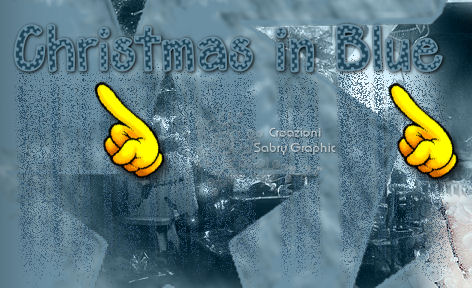
19 –
Animación
Cerrar las capas copia 2 y copia 3
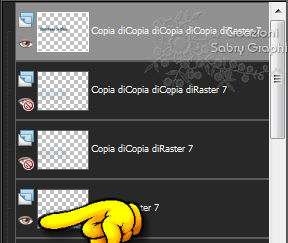
Capas_ Fusionar visibles
Edición_ Copiar
20 –
Abrir el programa Animation Shop
Pegar como nueva animación
21 –
Regresar al Psp
Cerrar el primer nivel de la animación y activar el segundo nivel

Edición_ Copia fusionada
22 –
Regresar al Animation Shop
Edición_ Pegar después del marco actual
23 –
Regresar al Psp
Cerrar segundo nivel de la animación y activar el tercer nivel

Edición_ Copia fusionada
24 –
Regresar al Animation Shop
Edición_ Pegar después del marco actual
Lanzar la animación
Si todo es correcto
Guardar en formato Gif
Vuestro trabajo ha terminado. Espero que os haya gustado tanto como a Sabry realizarlo. Os agradezco que me hayáis acompañado hasta el final, y os espero en el próximo tutorial.
©todos los derechos reservados